是不是还有人在为pdf转excel发愁?别担心,下面就来分享几个简单好用的转换神器,让你轻松应对pdf转excel挑战,秒变数据处理高手!
Excel具备强大的数据处理能力,pdf转excel后可轻松进行数据计算、筛选、排序等操作,还能利用内置的各种函数、图表工具对数据进行深度挖掘和分析,进而通过图表、图形等直观方式呈现,为决策提供强有力支持。
pdf转excel的常见方法
一、使用电脑软件
1、WPS Office
这款真的堪称全能,除了应对经常用到的Word、Excel和PPT需求外,也支持一定的PDF编辑转换处理,可快速将其转换为想要的Word、PPT等格式。
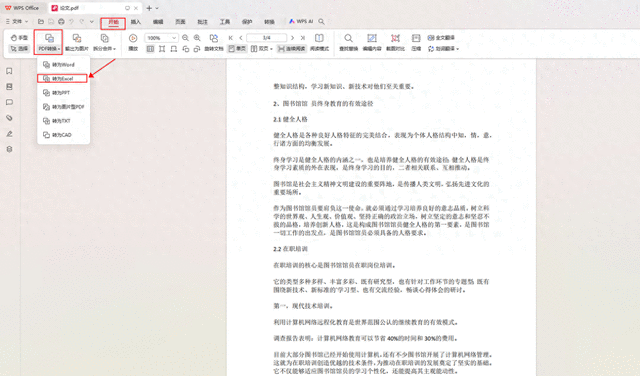
在软件内打开文件点击“PDF转换”选择【转为Excel】,支持继续添加进行批量转换,输出范围、转换模式、合并方式和输出目录均可按需设置,完成就能得到。
![]()
一款颠覆传统的全能型PDF软件,不仅集成了PDF编辑、阅读、转换和处理功能,更是深度融合了强大的AI技术,让复杂的PDF操作变得前所未有的简单!
![]()
支持PDF与其他多种格式文件进行互转,这里用到的是【PDF转Excel】,打开就能一眼看到,接着进行单个或多个文件添加,会显示文件名、页数和原始大小。
![]()
需要转换的页面支持根据需要进行选择调整,默认是全部页码,可在查看大图后直接勾选,全选或反选均可,也能手动输入想要的页码,然后点击“确定”。
![]()
转换模式包括每页转为1个工作表和多页合为1个工作表,若选中前者则无法启动OCR文字识别,最后点击“开始转换”,速度很快,转换成功就能打开查看了。
![]()
3、迅捷OCR文字识别软件
一款专注于识别功能的软件,支持单张和批量识别,还有集成文件转换、文件翻译、AI效率、图片处理等多种实用工具,满足多样化需求,提升办公效率。
![]()
先在“批量识别工具”的下拉选项里点击【PDF文档识别】,接着添加文件或文件夹,页面可按需进行选择设置,识别效果包括图文混排、格式优先和编辑优先。
![]()
导出格式有预设7种可选,excel有分“XLS”和“XLSX”两种,还能将转换后的Excel文件合并为一个,识别成功就能打开查看,还会自动保存到电脑桌面。
![]()
4、夸克
阿里旗下的搜索软件,可以智能识别搜索意图并精准推送相关结果,还有内置一系列高效办公工具,打开就能在首页看到,这里用到的是它的“格式转换”。
![]()
先在“文件工具中心”右侧添加单个文件,会显示名称和大小,然后在“将文件处理为”选择“转为Excel文档”,手机端扫码登录后就能自动开始处理了。
![]()
二、借助在线工具
这款很值得推荐,涵盖了种类多样的在线工具,像是文档转换、文本翻译、图片文字识别、AI聊天写作等,无需注册登录,打开即用,实用性真的强!
![]()
点击“文档转换”选择【PDF转Excel】,一次可添加多个文件,会显示数量和大小,然后对页码、转换格式、转换模式和输出格式进行选择,转换好后下载即可。
![]()
2、ZAMZAR
一款功能强大的在线文件格式转换工具,支持文档、音视频、图片、CAD、电子书等文件格式类型,只需简单3步就能完成整个转换过程,提高处理效率。
![]()
先点击“Choose Files”导入文件,接着在“Convert To”下拉列表里选中“xls”或“xlsx”,最后点击“Convert Now”,完成后选择“Download”进行下载导出。
![]()
一站式PDF处理平台,都是针对特定问题打造的工具,有分类为经常使用的、更多、转换为PDF和从PDF转换这4大类,方便快速查找使用,体验感也不错。
![]()
【PDF转Excel】分布在“从PDF转换”下,支持切换为网格或列表视图进行文件查看,会显示总页数和大小,还会在1小时后自动删除来保障文档安全。
![]()
一个无需登录就能使用的PDF处理在线平台,可轻松搞定编辑、批注、压缩、合并、转换、加密、解密等多种操作,界面干净清爽无广告,还会保障文档安全。
![]()
支持PDF与多种常见格式互转,转换为Excel有提供2种模式可选,转换速度快质量高,并且能保持原来的布局和排版,完成后下载就能得到转换后的文档了。
![]()
顾名思义,一个专为PDF爱好者设计的在线服务平台,提供了包括合并、拆分、压缩、转换、解锁、加密、签名等在内的一系列功能,仅需几秒就能完成。
![]()
找到并点击【PDF转换至Excel】进行单个文件选择,能将带有可选文本的PDF文件转为可编辑的Excel,升级到高级账户可使用OCR功能,完成后下载查看。
![]()
以上就是今天的全部内容分享了,记得点赞转发哦~
转载此文是出于传递更多信息目的。若来源标注错误或侵犯了您的合法权益,请与本站联系,我们将及时更正、删除、谢谢。
https://www.414w.com/read/1311145.html